Filtrar registros individuales - Imprimir Si
Habrá ocasiones en que tendrás que filtrar registros individuales para asegurar que aquellos registros irrelevantes no aparezcan en tu informe. Usualmente, puedes realizar esto a través de una
búsqueda. Sin embargo, esto no será posible si la condición referente a incluir un registro individual en el informe no está en el registro en cuestión sino en un registro vinculado. Por ejemplo, supongamos que quieres producir un informe que lista las Facturas emitidas a Clientes con cierto límite de crédito. Existen dos formas de hacer esto:
- Haz las acciones necesarias para convertir al registro Contactos en tu registro principal, y al registro Facturas en tu registro secundario. Busca, en el registro Contactos, aquellos Clientes con cierto límite de crédito y luego lista las Facturas que pertenecen a tales Clientes. Si las cuatro secciones llamadas ‘Registro Contactos’ (solapa ‘Diseño’), están vacías, el informe final dará la impresión que el registro Facturas es el registro principal. La desventaja de este método es que las Facturas tendrán que imprimirse según el orden de los clientes.
- Haz las acciones necesarias para convertir al registro Facturas en tu registro primario. Utiliza el botón [Buscar] para verificar el límite de crédito de cada Cliente; utiliza también el botón [Imprimir Si] para mostrar la Factura en el informe si el límite de crédito satisface la condición del informe. Este método te permite ordenar las Facturas en cualquier orden. Sin embargo, el informe tardará más en ejecutarse puesto que se correrá una búsqueda para verificar el límite de crédito de los Clientes en cada Factura, incluso si un Cliente en particular ya pasó por esta revisión.
Este método es asimismo ventajoso cuando listas registros individuales que son dependientes de una opción del sistema. Por ejemplo, eventualmente desearás listar Actividades con un atributo particular vinculado al Tipo de Actividad o Clase de Actividad.
En esta página describiremos el segundo método. Los pasos son los siguientes:
- Crear un nuevo informe. Debes especificar en la solapa ‘Data’ que el registro Facturas será el registro primario. Utiliza el botón [Selección] para agregar cualquier criterio de búsqueda. En la solapa ‘Diseño’ debes diagramar el informe según tus requerimientos.
- Constatar que el informe liste solo Facturas emitidas a Clientes con cierto límite de crédito. Para esto, debes establecer un vínculo desde el registro Facturas hacia el registro Contactos, luego, debes agregar una condición “Imprimir Si” en el registro Facturas. De este modo, solo se permitirá la impresión de Facturas cuando los Clientes adscritos a tales Facturas cumplan la condición.
Abrir la solapa ‘Data’. Debes pulsar la línea del informe que dice "Registro: Facturas..." y luego el botón [Buscar]. Completa la información respectiva en la ventana ‘Registro de Búsqueda’ según lo descrito en la página Vincular información desde otros Registros. Así:
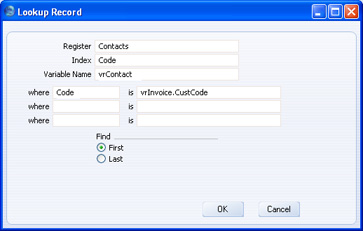
"Code" evoca al nombre interno del campo ‘Cód.’ en el registro Contactos. Es así porque el campo ‘Cód.’ es común al registro Facturas y al registro Contactos (por tanto, no olvides ordenar el registro Contactos según el código de contacto).
La expresión especificada en los campos ‘dónde’ y ‘está’, indica que se correrá una búsqueda del Cliente cuyo código es igual al código de cliente en la Factura. "vrInvoice" evoca a la variable que contiene la Factura y; "CustCode" evoca al nombre interno del campo ‘Cliente’ en la Factura.
La búsqueda se correrá una vez para cada Factura de la selección (es decir, una vez por cada Factura del registro Facturas o; una vez por cada Factura del rango).
- El siguiente paso es agregar una condición “Imprimir Si” al registro Facturas. Si la franja que dice "Register: Facturas..." no está resaltada, debes resaltarla y luego pulsar el botón [Imprimir Si] para abrir la ventana de diálogo ‘Imprimir Si’:
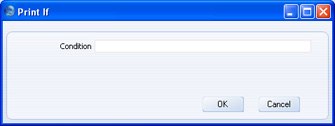
- Ingresa la condición como se muestra a continuación:
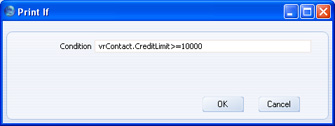
"CreditLimit" evoca al nombre interno del campo ‘Límite Crédito Vtas.’ en el registro Contactos. Esta condición indica que si el Límite de Crédito del Cliente en cuestión, es mayor que o igual 10,000, entonces la Factura aparecerá en el informe. Esta condición se aplicará a cada Factura en la selección.
- Cuando pulses el botón [OK], se agregará una franja llamada "Imprimir Si:" la cual contendrá la condición apropiada:
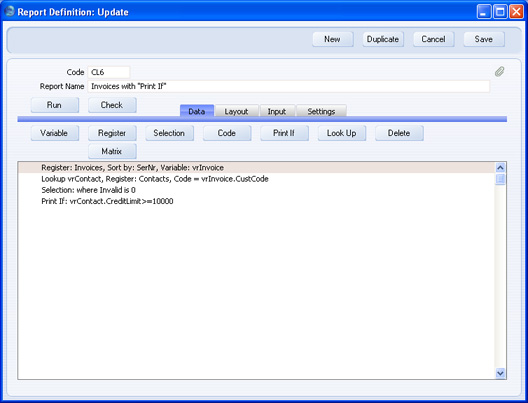
Para nuestro ejemplo, hemos incluido el Límite de Crédito del Cliente y vemos que el informe funciona perfectamente:
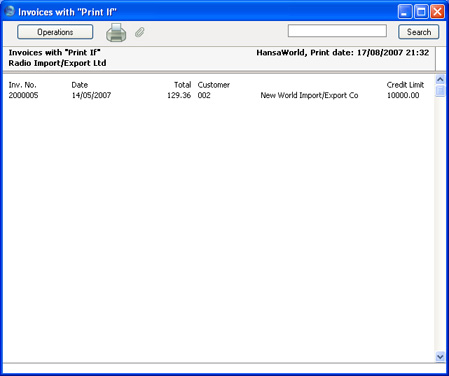
Para detalles sobre la sintaxis para las condiciones de impresión, por favor revisa la página
Sintaxis.
Por favor, haz clic en los siguientes subtítulos para más detalles sobre:
